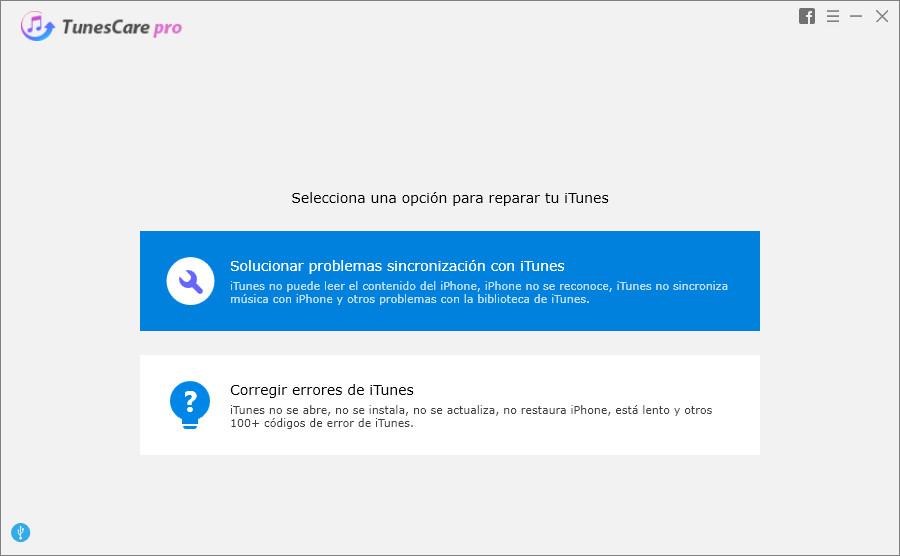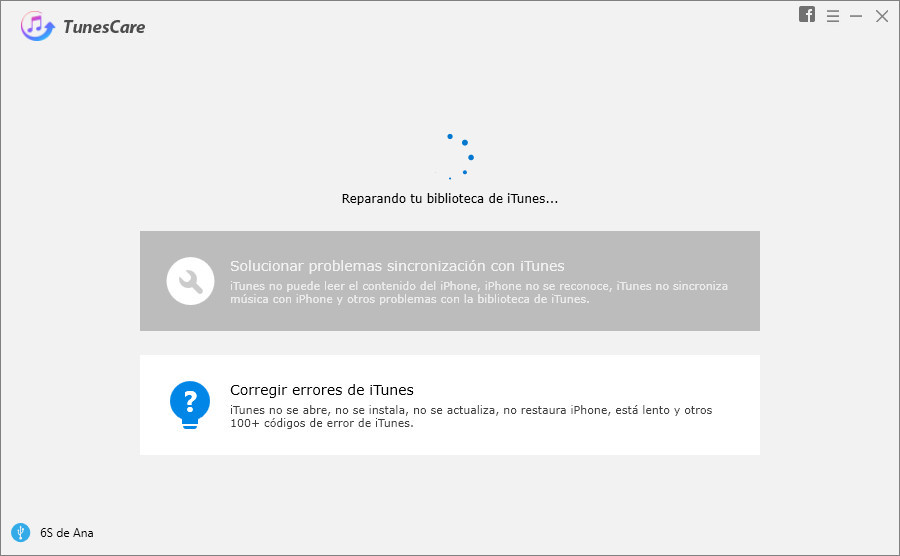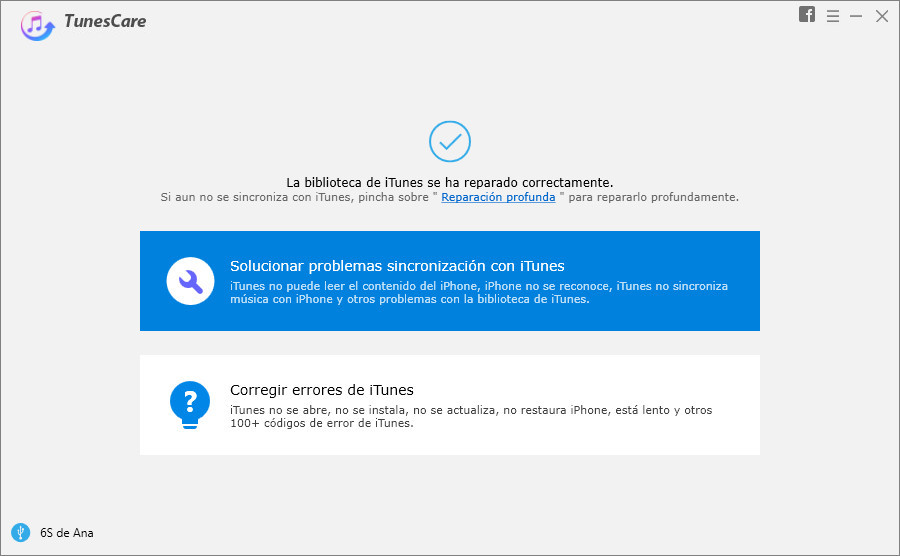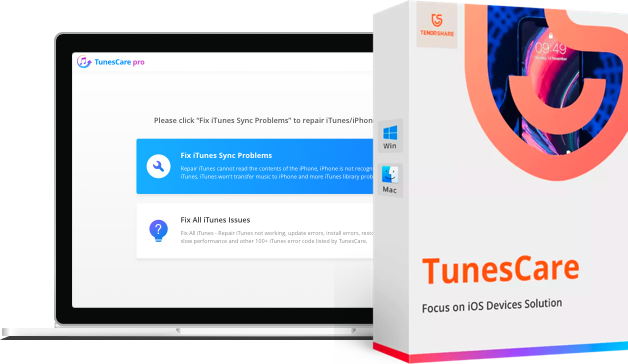Qué hacer cuando me sale iTunes no puede verificar la identidad del servidor
Si te has encontrado con el mensaje de error “iTunes no puede verificar la identidad del servidor”, es probable que te frustres intentando encontrar la solución. Por suerte, en este artículo aprenderás todo lo necesario para solventar los diferentes tipos de problemas que causan este error. ¡Y todo detallado paso a paso!
Qué quiere decir cuando iTunes no puede verificar la identidad del servidor
En primer lugar, debemos entender cuál es el problema realmente, y para ello, tenemos que saber acerca de cómo funciona internamente iTunes. A grandes rasgos, iTunes suele enviar y recibir paquetes de datos para procesarlos. Si iTunes no puede verificar la identidad del servidor, quiere decir que, en el momento en el que se intentan comunicar, se produce un error. Este problema, puede tener diferentes variantes en cuanto al mensaje de error:
- iTunes no puede verificar la identidad del servidor "upp.itunes.apple.com"
- iTunes no puede verificar la identidad del servidor "init.itunes.apple.com"
- iTunes no puede verificar la identidad del servidor "safebrowsing.clients.google.com"
- iTunes no puede verificar la identidad del servidor "ax.itunes.apple.com"
- iTunes no puede verificar la identidad del servidor "se2.itunes.apple.com"
- iTunes no puede verificar la identidad del servidor "pd-st.itunes.apple.com"
Sin embargo, todas se solucionan de la misma manera.
Cómo solucionar “iTunes no puede verificar la identidad del servidor” en MAC y PC
Para solucionar este problema, nos encontraremos con diferentes métodos. Tanto si quieres arreglar el error “iTunes no puede verificar la identidad del servidor” desde MAC o PC, verás que el proceso es muy similar y sencillo si seguimos los pasos adecuados.
- Método 1. Usar Reparación de iTunes - Tenorshare TunesCare
- Método 2. Corregir la fecha y hora
- Método 3. Restablecer la contraseña Keychain
- Método 4. Cambiar la configuración del certificado
- Método 5. Eliminar los certificados
1. Arreglar iTunes no puede verificar la identidad del servidor con Tenorshare TunesCare
Bien, el primer método es sin dudas el más sencillo para utilizar tanto en Windows, como en Mac, pues es compatible con ambos sistemas operativos. A su vez, no solo solucionará el error de “iTunes no puede verificar la identidad del servidor safebrowsing”, sino que también todas sus variantes y cientos de otros problemas que pueden surgir con nuestro dispositivo. Como te mencionaba, hacer uso de Tenorshare TunesCare es muy simple y rápido, pues su eficiencia hace que sus usuarios pueden estar tranquilos de que solucionará sus problemas. Los pasos a seguir para arreglar iTunes no puede verificar la identidad del servidor son los siguientes:
- Descargar e instalar Tenorshare TunesCare.
Cuando abrimos la herramienta, nos encontraremos con una ventana similar a la siguiente, y conecta el dispositivo.

Luego, pulsamos sobre el botón "Solucionar problemas sincronización con iTunes" para repararlo.

Espera unos minutos para que se complete el proceso.

En cuestión de minutos, la herramienta habrá solucionado todos tus problemas de sincronización con iTunes. Sin embargo, si tienes otros problemas (Que no sean referentes a la sincronización), también puedes repararlos con la otra opción. Como puedes ver, su velocidad y simpleza deberían ser lo suficiente como para que pruebes este programa de la empresa Tenorshare y quedes encantado con sus resultados. ¡Te invito a probarlo!
2. Corregir la fecha y hora para arreglar el error iTunes no puede verificar la identidad del servidor
Algo típico de los programas, es que hacen uso de la fecha y hora de nuestro computador para validar información. Muy probablemente, si tienes algún problema de sincronización con iTunes, este puede ser uno de los métodos que te ayudarán. Los pasos son muy simples, y no pierdes nada intentando.
- En primer lugar, da un vistazo a la fecha y hora de tu dispositivo. ¿Son correctas? De ser así, ya no hay nada más que hacer. En caso de que no sean correctas, continua.
- Vamos a Configuración > HORA E IDIOMA > Fecha y hora.
Luego, corregimos para que la Fecha y Hora de nuestro dispositivo sea correspondida a la de nuestra ubicación.

Con un poco de suerte, si este era el error, habrás solucionado el problema de iTunes no puede verificar la identidad del servidor. ¡No perdemos nada intentándolo!
3. Restablecer la contraseña de llaveros para arreglar el error iTunes no puede verificar la identidad del servidor(Mac)
También, podemos intentar de restablecer la contraseña del llavero de inicio de sesión. Para hacer esto, debes de tener algo de conocimiento técnico y seguir los siguientes pasos:
- Vamos a la aplicación Acceso a Llaveros y selecciona "iniciar sesión".
- En el menú de Editar, selecciona Cambiar contraseña para el "inicio de sesión" del llavero.
Por último, ingresamos tu contraseña anterior y la contraseña nueva. Luego haz clic en "OK" para guardar los cambios.

Una vez hecho esto, podemos reiniciar nuestro computador y verificar, pues puede que iTunes ya no tenga el error “iTunes no puede verificar la identidad del servidor”.
4. Cambiar la configuración del certificado para arreglar el problema de iTunes no puede verificar la identidad del servidor(Mac)
Si eres algo más técnico y te gusta meterte a las entrañas de tu sistema, siempre puedes corregir los problemas manualmente. Aunque esta opción es algo más peligrosa, pues puedes dañar tu dispositivo, suele ser muy eficiente. Los pasos a seguir para solucionar el problema de que iTunes no puede verificar la identidad del servidor, desde MAC, son los siguientes:
- Cierra iTunes y la App Store.
- Ejecuta Finder y ve a Aplicaciones > Utilidades > Acceso a llavero.
En la sección Llaveros, ve a Raíz del sistema > Certificados en Categoría.

- Abre el certificado y haz clic en el triángulo junto a Trust.
- Establezca Capa de sockets seguros (SSL) en Sin valor especificado.
- Cierra ese certificado y haz doble clic en el certificado para abrirlo nuevamente.
Selecciona "Usar valores predeterminados del sistema".

- Cierra el certificado y el punto azul junto al certificado desaparecerá.
- Repite los pasos anteriores para todos los certificados que tengan un punto azul junto a su nombre.
Si pulsa en aceptar, comenzará la descarga y se le solicitará que siga otros pasos adicionales para configurarlo. Ten en cuenta que debes saber bien lo que haces para no causar otros problemas. También, debes saber que los pasos para llegar a esta actualización varían dependiendo de la versión del producto.
5. Eliminar los certificados para solucionar el error iTunes no puede verificar la identidad del servidor(Mac)
Otra solución muy similar a la anterior, es eliminar directamente los certificados, forzando a que iTunes los reinstale nuevamente. Corremos con el riesgo, claro, de que iTunes no los vuelva a instalar y no funcione. Sin embargo, si ya has hecho todo y no encuentras solución, puedes intentarlo. Los pasos a seguir para solucionar el error “iTunes no puede verificar la identidad del servidor safebrowsing.clients.google.com” mediante este método son los siguientes:
- Abre la aplicación Acceso a Llaveros desde la carpeta Utilidades.
Buscamos certificados de Verisign y lo eliminamos.

Con esto hemos logrado eliminar el certificado. Ahora, solo debemos intentar acceder nuevamente, y volveremos a ver el error “iTunes no puede verificar la identidad del servidor”. Sin embargo, tendremos la opción “Mostrar Certificado”. Cuando pulsemos, clickeamos en la opción “Confiar siempre”. Con esto, si tenemos suerte y el error solo pasa por aquí, ¡Solucionado!. De lo contrario, te recomiendo probar Tenorshare TunesCare.
Conclusión
Si iTunes no puede verificar la identidad del servidor en tu dispositivo, es muy probable que sea debido a un problema de configuraciones. Puedes probar muchos métodos manuales para solucionarlo, sin embargo, Tenorshare TunesCare, insisto, es tu mejor opción. No solo porque solucionará el problema de “iTunes no puede verificar la identidad del servidor safebrowsing” y todas sus variantes, sino que además, ¡Solucionará más de 200 problemas extras! Tanto de sincronización, como de falta de archivos o corrompidos. Te invito a dejar tu experiencia escrita en un comentario, para saber si el artículo te ha sido de ayuda. ¡Muchas gracias! Y, sobre todo, ¡Buena suerte para corregir el problema de iTunes!
- Tenorshare TunesCare se dedica a solucionar masivos problemas y errores de iTunes.
- Funciona bastante bien para cuando tu iPhone, iPad o iPod no se sincroniza con iTunes, iTunes no se descarga/instala/actualiza, iTunes no responde, iTunes no se abre,etc.
- Todos los fallos iTunes, una solución completa bastará. Rápido, fácil y seguro. Compatible con iTunes 12.10.